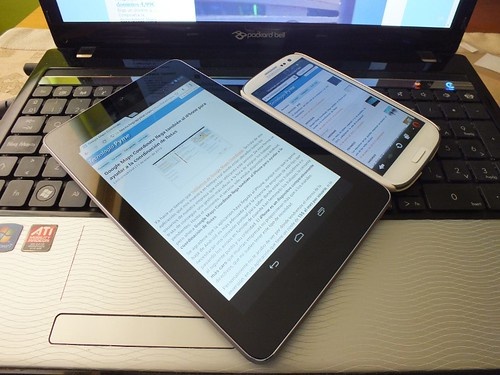
creativecommons.org
Nii et teil on täiesti uus seade. Olenemata sellest, kui arenenud see on, kui palju kümneid tuhandeid see maksab ja võib-olla vähem, on need teie jaoks vaid väikesed detailid. Peaasi, et uus varustus ja uus eluetapp. Rakendused laadivad tavapärasest kiiremini, uus hulk mälu muusika ja tuhandete fotode allalaadimiseks ning milline värske kujundus! Üks pilk!
Kõik on aga nii “roosiline” vaid siis, kui tead, mida uue telefoniga kohe peale lahtipakkimist tegema peab. Vaid mõned banaalsed näpunäited aitavad teil nutitelefonist "kommi" teha. Teie jaoks oleme kokku kogunud ainult kõige olulisemad.
Artikli sisu
- Seadistage ühendus Google'i või iOS-i kontoga
- Mida teha uue telefoniga pärast ostmist – väline uuendus
- Kogu süsteemi värskendus
- Ühendage üks lukustusvalikutest
- Installige vajalik tarkvara
Seadistage ühendus Google'i või iOS-i kontoga
Kuigi olete Androidi omanik, kuigi "õun" - kõigepealt seade ja tervituskuva. Võib-olla on poe konsultandid juba proovinud ja võite selle sammu vahele jätta. Kui ei, siis loe edasi.
Kui olete vidina sisse lülitanud, tervitab teid häälestusviisard. Vaatame Androidi näidet, kuna see on populaarsem. Apple esialgsete parameetrite osas ei erine. Esiteks palutakse teil kontoga ühendus luua või uus konto luua. Saate selle sammu vahele jätta ja selle juurde naasta pärast:
- Alustame seadeid;
- Üksus "Kontod" või sarnane nimi;
- Klõpsake "Lisa" ja sisestage vajalik teave.
Meil on vaja Google'i lehte, sest sellelt kontolt töötavad kõik peamised teenused: rakenduste allalaadimine, raamatute lugemine, Internetis surfamine ja muud funktsioonid. Ja mis kõige tähtsam, meilisõnum. Seejärel saate jätkata täiendavate seadistustega.
Mida teha uue telefoniga pärast ostmist – väline uuendus
Osta alati kaitseklaas või -kile! Ümbris on erinevalt klaasist valikuline parameeter, sest telefon on väga sageli “kogemata” kriimustatud. Pole tähtis, kui ettevaatlik te oma telefoniga olete. Isegi kui kannad kaltsu, siis see ei aita!
Ühe või teise kaitseelemendi valimisel juhinduge seadme mudelist ja ekraani suurusest. Kaasaegsetes telefonides on tagapaneelil korraga mitu kaamerat – nende jaoks leiutati ka filmid. Saate lisaks osta, kui soovite säilitada nutitelefoni esialgse välimuse.
Kogu süsteemi värskendus
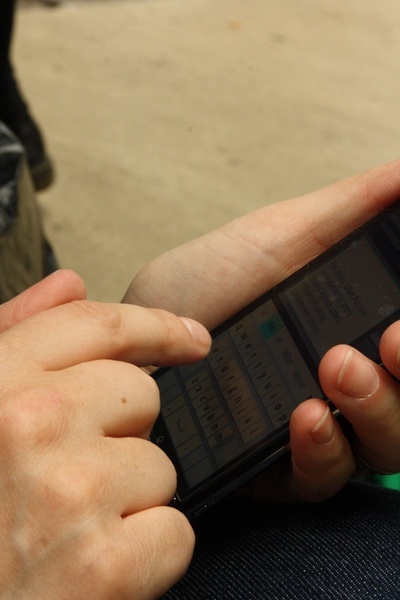
creativecommons.org
Ärge muretsege, me vajame seda seadmete ja manustatud rakenduste õigeks tööks. Üldiselt, kui olete juba Interneti või Wi-Fi-ga ühendatud, käivituvad rakenduste värskendused automaatselt. Mõne aja pärast kuvatakse teade võimaliku süsteemivärskenduse kohta. Täitke kõik nõuded ja liikuge edasi.
Ühendage üks lukustusvalikutest
Konfidentsiaalsus on kõige tähtsam. Kas te ei soovi, et keegi loeks vabalt kirjavahetust sugulaste, lähedasega või näeks kogemata isiklikke fotosid? Selleks on ekraanilukk.
- Avage vidina seaded.
- Funktsioonidest otsime "Turvalisus", "Lukk", "Kaitse" või muid sarnase nimega valikuid.
- Valige menüüst üks meelepärane paroolimeetod: numbrid, muster, sõrmejälg või näoskanner. Ja saate seda kõike korraga teha. Peaasi on kõik paroolid meeles pidada, vastasel juhul on kurb blokeerijat "iseendast" panna!
Installige vajalik tarkvara
Kuna telefon on tehases "puhas", on sellel ainult põhiline rakenduste komplekt. Te ei näe Instagrami ega Facebooki. Selleks minge rakenduste poodi (Play Market või Appstore).
Leidke nimekiri parimatest rakendustest ja installige need julgelt oma nutitelefoni: tavakasutajale piisab paarist kiirsuhtlejast, koristajast, explorerist ja mitmest mängust lapsele. Fotosõpradele saate redaktori alla laadida. Pidage meeles üht: mida rohkem rakendusi, seda vähem mälu ja seda suurem on süsteemi koormus. Siis ärge imestage, et 10 tuhande eest on telefoni installitud 150 programmi ja ta ei taha isegi sisse lülitada.
Mida soovitaksite "algajatele"? Ootame teie soovitusi artiklijärgsetes aruteludes!


